Преместете кеша на индекса за търсене на Windows във второ устройство
Ако използвате Windows 7 по-бавно труднодиск, може да се сблъскате с ограничения за вход / изход (вход и изход). Това е особено вярно по време на зареждане на системата или при прехвърляне на голям брой файлове. Един от начините да помогнете на системата си с този вид изоставане е да преместите индекса за търсене на Windows на втори твърд диск. Лесно е да се направи и работи еднакво както в Windows 7, така и в Windows 8.

Забележка: Няма да имате достъп до опциите за индексиране, освен ако не е Windows Search активиран.
За да започнете, отворете менюто Run и въведете следното:
rundll32.exe shell32.dll, Control_RunDLL srchadmin.dll
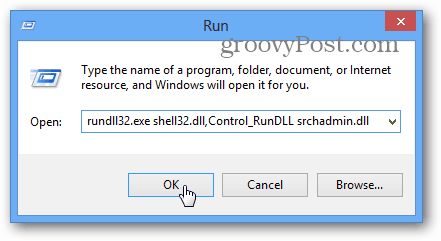
Освен това просто отворете полето за търсене след това Тип: индекс и щракнете върху връзката Настройки за опции за индексиране.
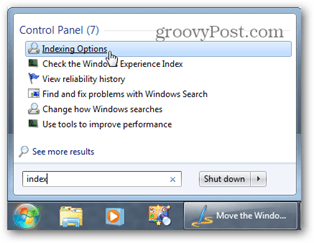
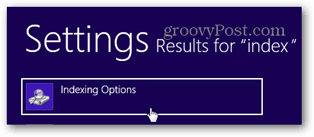
В Опции за индексиране щракнете върху бутона Разширени.
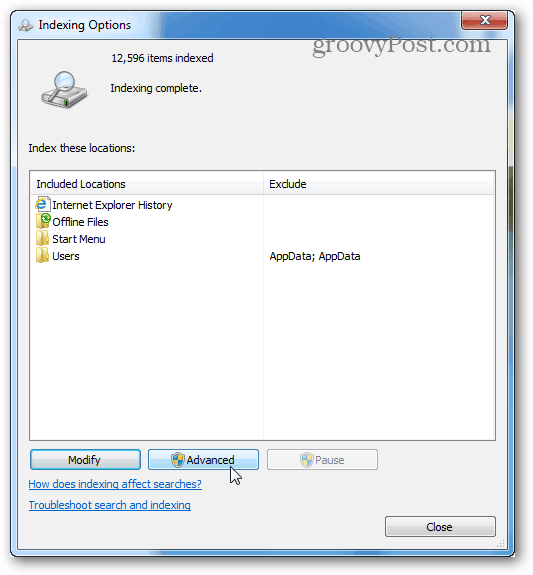
Сега под Разширени опции щракнете върху бутона Избор на нов.
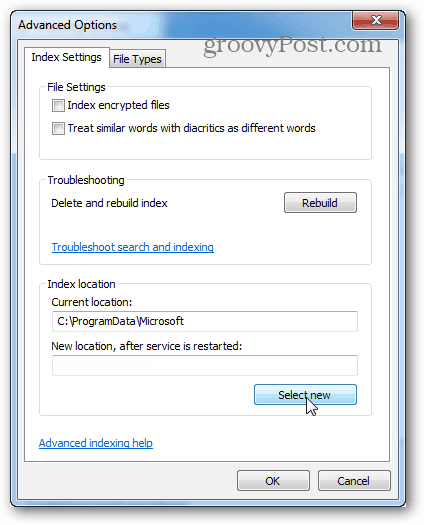
Отворете устройството и папката, в която искате да съхранявате новата база данни, след което щракнете върху OK.
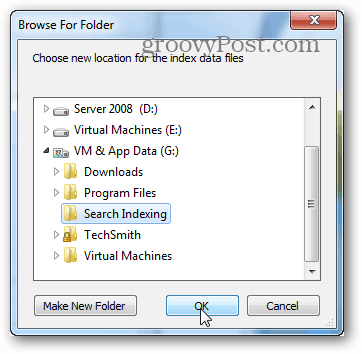
В предишния прозорец щракнете върху OK, за да запазите промените и да излезете.
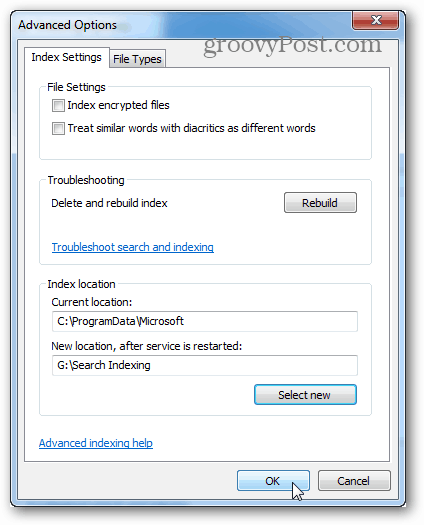
Сега просто рестартирайте компютъра и индексът за търсене на Windows ще бъде пренаселен в папката на избрания от вас диск. Това е всичко, което има за него!
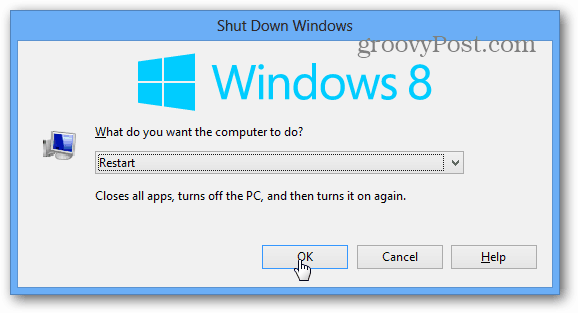










Оставете коментар